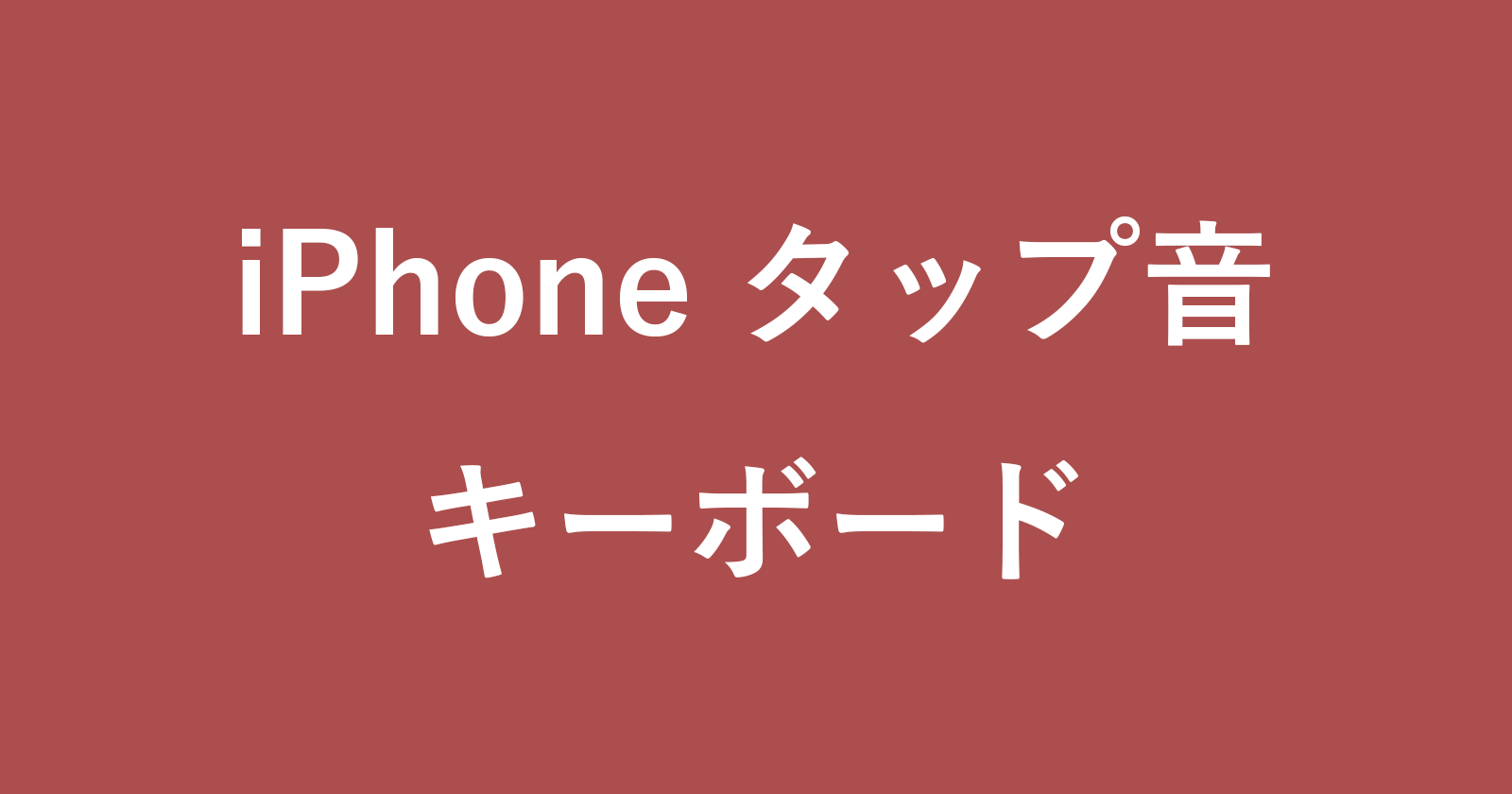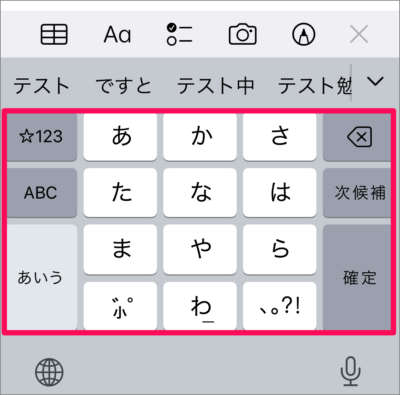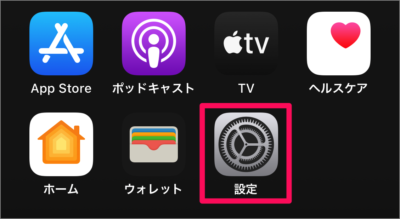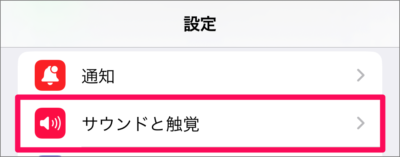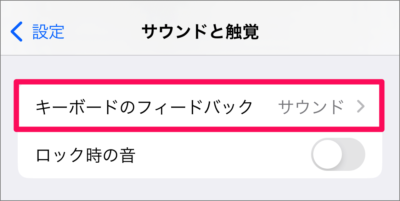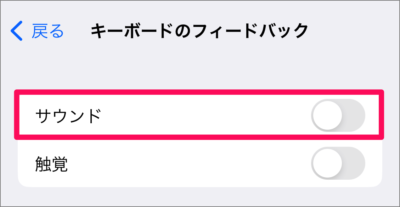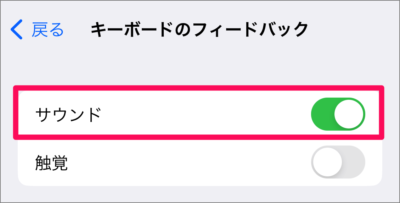目次
iPhone キーボードのタップ音(サウンド)を消す(オフ)方法を紹介します。
iPhone のキーボードをタップすると「カチ♪」「パチ♪」といった入力音(サウンド)が鳴るようになっています。
このキーボードのタップ音は [オン] [オフ] を設定することができるので、ここではその方法をみていきます。
iPhone キーボードのタップ音を消す方法は?
iPhone キーボードのタップ音を消す方法は次の手順です。
-
[設定] を起動する
iPhone のホーム画面にある [設定] をタップしましょう。 -
[サウンドと触覚] を選択する
iPhone の設定です。[サウンドと触覚] をタップしましょう。 -
[キーボードのフィードバック] を選択する
画面を下へスクロールし、[キーボードのフィードバック] をタップします。 -
サウンドを [オフ] にする
キーボードのフィードバックの「サウンド」を [オフ] にしましょう。これでキーボードをタップしても、音が鳴らなくなります。
キーボードのタップ時に音を鳴らしたくなったら、「サウンド」を [オン] にしましょう。
これで iPhone のキーボードのタップ音を消す方法の解説は終了です。
関連リソース
iPhone キーボード
- iPhone スマート全角スペースを設定する(オン/オフ)
- iPhone 音声入力を有効にする
- iPhone Siriにキーボードでタイプ入力する
- iPhone 片手用キーボードの設定する
- iPhone ユーザー辞書に単語追加する
- iPhone キーボードのタップ音を消す
- iPhone フリック入力のみに設定する
- iPhone スペルの自動修正を設定する
- iPhone 英語の頭文字を自動で大文字にする/しない
- iPhone 英語の大文字を連続で入力する(Caps Lock)
- iPhone 予測変換を削除する(キーボードリセット)
- iPhone 文字カーソルを移動する
- iPhone Bluetoothキーボードを接続する
- iPhone ハードウェア・キーボードを設定する
- iPhone キーボードを追加する/削除する
- iPhone 手書きキーボードを追加する(使い方も)